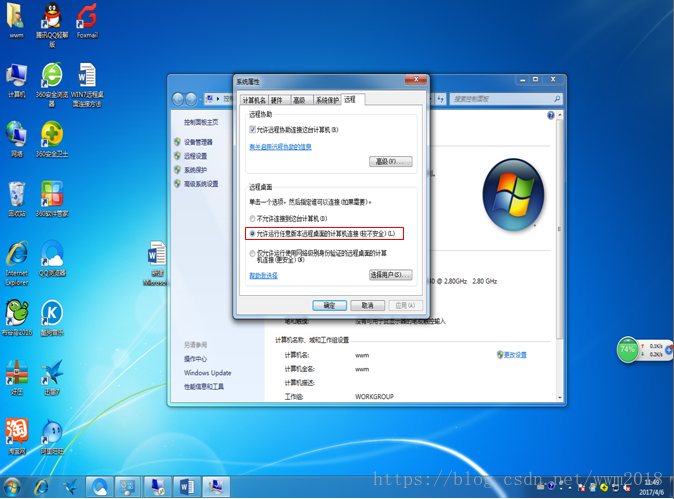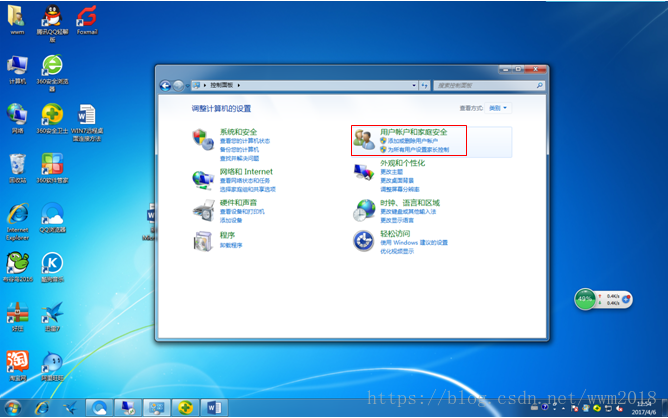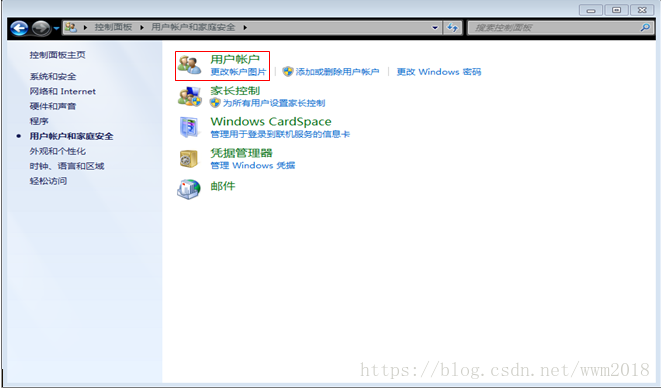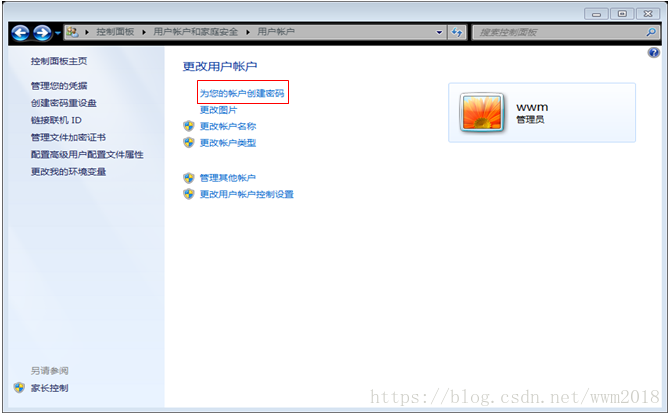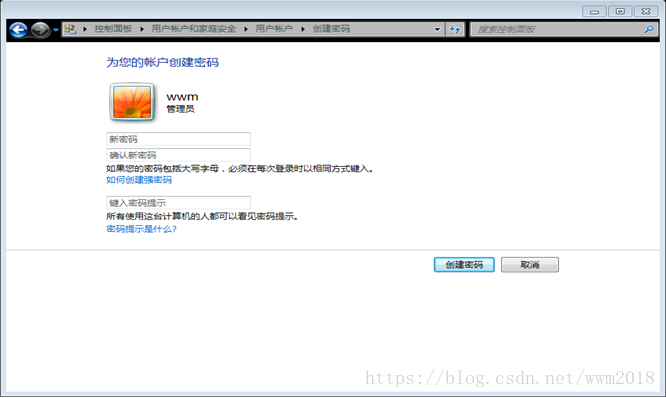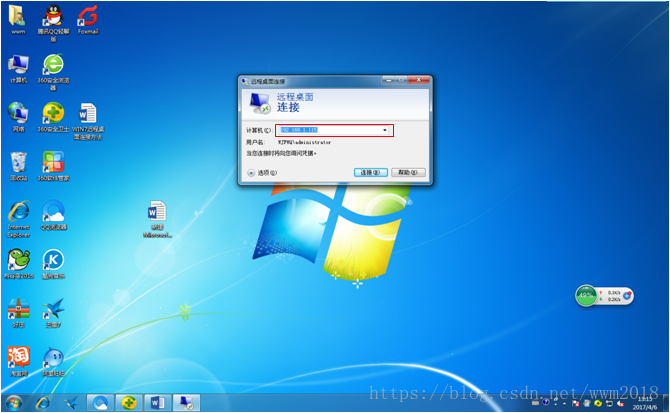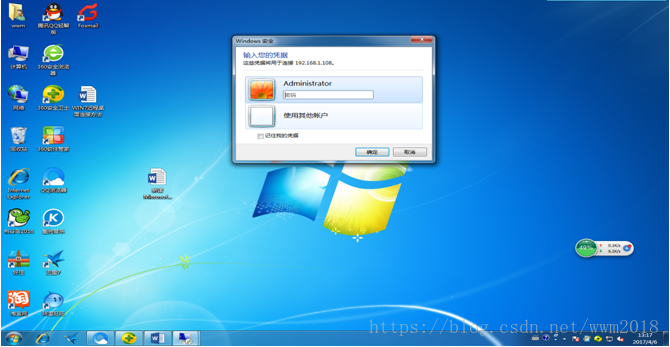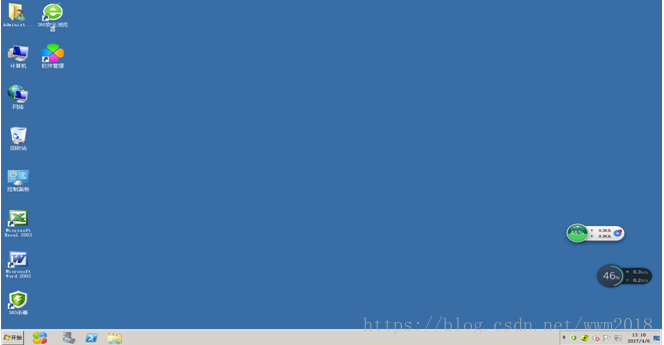- 1NodeJS常见报错_the node.js path can contain
- 2gitcode 上传文件报错文件太大has exceeded the upper limited size
- 3玄子Share-计算机网络参考模型
- 4牛客:C++工程师面试宝典:第二章:基础知识:2.1:基础语言(一)_牛客c++面试宝典
- 5GitHub开源项目权限管理-使用账号和个人令牌访问_gitlub如何开启允许令牌登陆
- 6【安全】web中的常见编码&;浅析浏览器解析机制_web网站码源(1)_浏览器编码
- 7Unity微信小游戏登录授权获取用户信息_unity createuserinfobutton
- 8使用cmd命令行打开MySQL数据库_cmd打开mysql
- 9RabbitMQ配置属性表_rabbitmq表
- 10oracle zfs storage zs3-4,「服务器、工作站」全新原包Oracle ZFS Storage ZS4-4 Appliance-深圳市惟思华-马可波罗网...
windows远程桌面连接
赞
踩
一 远程桌面的使用方法 1.打开远程桌面连接。(单击“开始”,指向“程序”或所有“程序”,指向“附件”,指向“通讯”,然后单击“远程桌面连接”。) 也可以直接在“开始菜单-运行”中输入mstsc,点确定即可,远程桌面连接中,键入要控制的计算机的IP地址。单击连接。此时显示登录到Windows对话框。在登录到Windows对话框中,键入用户名、密码和域(如果需要),然后单击确定。
下面是实际操作图文示范(以win7为列)首先,我们要在被连接的计算机上进行设置。使用鼠标右键单击“计算机”图标,选择“属性”
在打开的“系统”窗口点击“远程设置”,在弹出的系统属性中的的“远程”选项窗口中选择“允许运行任意版本远程桌面的计算机连接”
下一步,我们进入“控制面板”选择“用户账户和家庭安全”,给这台需要被登录的计算机设置账户密码
小提示:被登录的计算机都要需要设置账户密码才可以通过远程桌面来连接
点击”用户账户“这个选项
进入”用户账户“选项后,点击”为您的账户创建密码“选项
在提示框中输入您想要使用的密码后,点击”创建密码“按钮。
当前面几步设置好之后,回到另外一台计算机上,点击左下角的开始图标,在搜索框中输入命令”MSTSC“,回车,(windowsxp直接在运行里面输入)
在弹出的对话框中输入需要连接的计算机的IP地址,然后点击“连接”
点击连接后,又会弹出一个窗口,这时输入刚才设定好的账户密码,点击“确定”
确定后,你的计算机显示器上就出现了另外一台计算机的桌面,远程桌面连接成功了。
————————————————
版权声明:本文为CSDN博主「wwm2018」的原创文章,遵循CC 4.0 BY-SA版权协议,转载请附上原文出处链接及本声明。
原文链接:https://blog.csdn.net/wwm2018/article/details/83345041